新登場: ワークロード + 工数 & キャパシティ
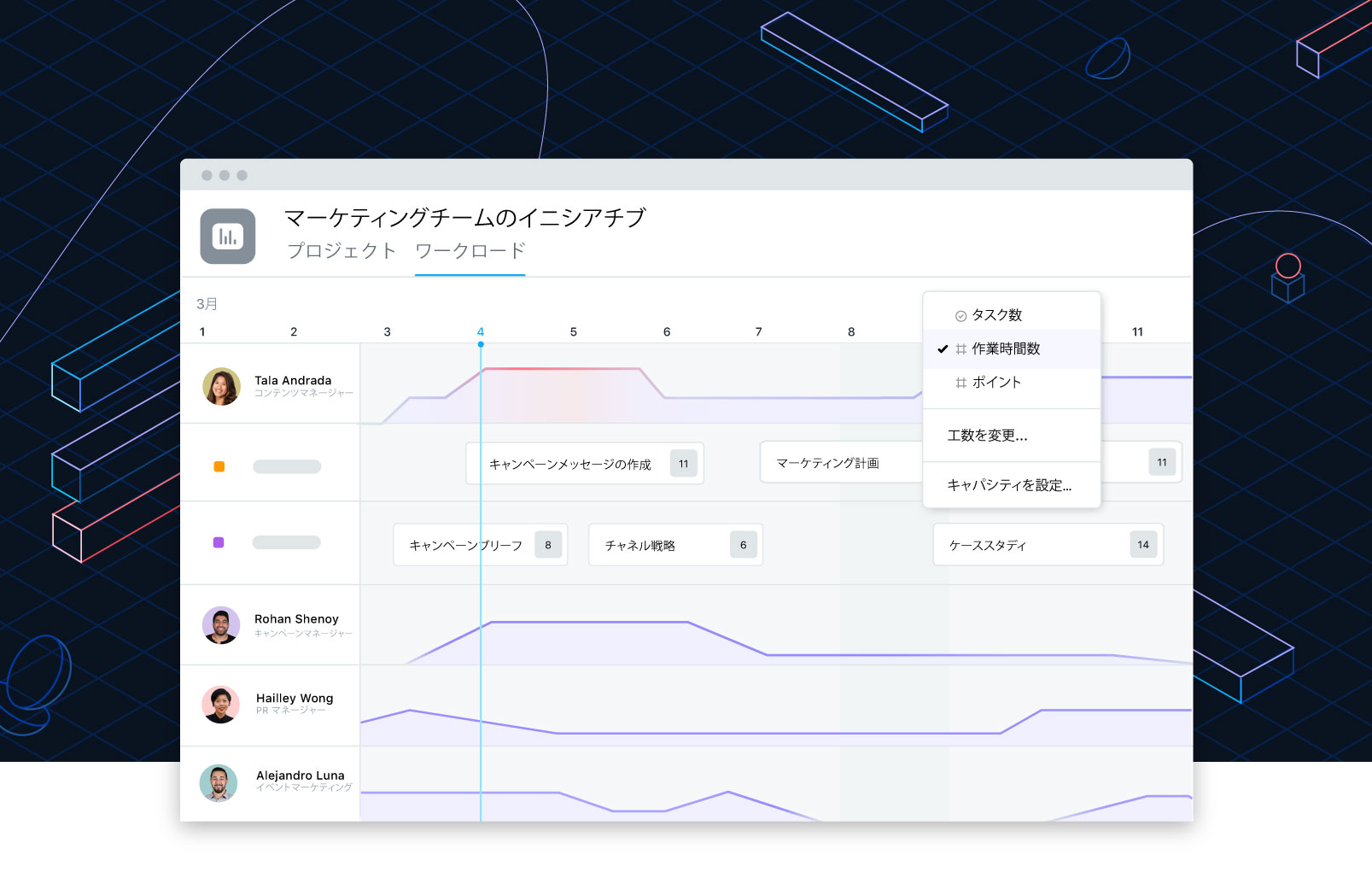
この記事は英語、フランス語、ドイツ語、ポルトガル語、スペイン語でお読みいただけます。
仕事を予定通りに終わらせることができればリーダーとして合格でしょう。しかし、燃え尽きることなく影響力のある仕事ができるようにチームメンバーに力を与えることができればもっと優れたリーダーと言えるでしょう。とは言うものの、大半のマネージャーにとってチームの過負荷を防ぐことは大きな課題になっているのが現状です。
5 月、世界保健機関は燃え尽き症候群を職業上の現象と認めました。先日 Asana と 4Media によって行われた 6,000 人以上のナレッジワーカーを対象とした職場の傾向の研究では、回答者の 82% が過負荷を経験したことがあると答え、42% が仕事量が多すぎるとスタッフのモラルが下がると思うと答えています。また、リーダーは仕事の分配のバランスを取るための対策を実施しているが、スプレッドシートやタイムシートなどのツールや、さらには対面会議でさえ、うまく機能していません。
この問題に対処するため、私たちは今年の初夏にワークロードをリリースしました。これを使うとチームのキャパシティが見える化され、仕事の計画やバランス調整を簡単に行うことができます。その後、チームの余力をより効果的にモニタリング、管理できるように、製品チームは追加機能の構築に奮闘してきました。
そしてついに、ワークロードで工数機能をご利用いただけるようになりました。これによりチームのキャパシティがさらに見える化されるため、特定のタイミングで誰が何の仕事をするかをよりスマートに決定できるようになります。
「ワークロードのおかげで、ビジネスインサイトリクエストをモニタリングできるため、特別なリクエストによる過負荷が起こらないようになりました」
Outreach シニアアナリスト、Zak Ahmad 氏
ワークロードの新機能: 工数と個人のキャパシティ
ワークロードを使うと、複数のプロジェクト間で発生している仕事を 1 つのビューにまとめて、ビジネスニーズの変化に合わせて簡単にタスクの割り当てやスケジュールを調整することができます。そしてそこに工数機能が加わったことで、Asana の数値カスタムフィールドに基づいてタスクに時間数や点数などの重量を設定できるようになりました。このため、全員の手持ちの仕事量を正確に把握することができます。

また、チームの誰もが過負荷にならないようにするために、個々のチームメンバーにキャパシティの上限を設定できるようになりました。割り当てられた仕事が特定の週のキャパシティを超えた場合、ワークロードに赤線が表示されるため、仕事が多すぎることがわかります。
ワークロードの工数とキャパシティの使い方
チームは十人十色。仕事の進め方もそれぞれです。そこで私たちがワークロードに組み込んだのは、時間数や点数、またはチームに合ったその他の値で工数やキャパシティを測定できる柔軟な機能。お客様は、最適な方法をシームレスに選ぶことができます。例をいくつかご紹介します。
- 時間数に基づく工数: もしあなたがクリエイティブチームのリーダーならご存知でしょうが、すべてのクリエイティブリクエストが同じように作られるわけではありません。しかし、クリエイティブ作業の範囲をタスク間で区別するには、どのように判断すれば良いのでしょう?そんなときは、時間数に基づく工数をタスクに追加しましょう。そうすれば、プロジェクトの本当の規模をより正確に把握できるようになります。たとえば、15 ページの電子書籍のデザインには 40 時間かかるかもしれませんが、記事の画像にかかる工数は 4 時間程度でしょう。
- 点数に基づく工数: 点数に基づいて仕事を委任する製品チームの場合、ワークロードを使うとチームメンバーが担当している点数をひと目で確認することができます。また、未スケジュールのタスクを確認し、それをキャパシティのある個人に割り当てることもワークロードから直接可能。これは、アジャイルワークフローを採用しているチームに最適です。
「クリエイティブチームのメンバーのタスクが見える化されたことで、余力に懸念があればすぐに見つけて期限を交渉したり、必要に応じてリソースの追加を求めることができます」
Panera Bread マーケティングトラフィックマネージャー、Jenny Williams 氏
チームによるワークロードの使い方
本日以降、Asana Business と Enterprise のすべてのお客様は工数機能が搭載されたワークロードをご利用いただけます。工数は次の手順で簡単に追加できます。
- ポートフォリオのワークロードタブで工数を追加をクリックします。
- 組織のライブラリから既存のグローバルカスタムフィールドを選択するか、カスタムフィールドを新規作成してポートフォリオのすべてのプロジェクトに追加します。
- 個人のキャパシティを設定するには、追加したカスタムフィールドをクリックして、ドロップダウンからキャパシティを設定を選択します。続いて数字を入力して 1 週間の最大値を設定します。
- タスクを選択することでワークロードから直接工数を追加します。プロジェクトまたはマイタスクでカスタムフィールドを変更すると、工数は自動的に更新されます。
Asana ヒント: タスクに開始日と期日を両方追加すると、より正確に工数を把握することができます。
工数機能が搭載されたワークロードの使い方について詳しくは、ガイドの記事をご覧ください。
ワークロードでチームのバランスを取る
チームが最も効率的かつ効果的に機能するのは、全員が適切なタイミングで適切な優先度に基づいて適切な仕事量に取り組んでいるときです。ワークロードとポートフォリオがあれば、一元管理された場所で複数のプロジェクトの仕事を簡単に計画、モニタリング、管理することができます。すでに Asana Business のお客様であれば、工数機能が搭載されたワークロードはすぐにご利用いただけます。Business プランでないお客様でもっと詳しく知りたい場合は、Business の無料トライアルに登録するか、セールスチームにお問い合わせください。
リサーチ方法: このレポートは、英国、米国、オーストラリア、ニュージーランドの 6,018 人のナレッジワーカーを対象にした調査に基づいています。内、英国が 2,404 人、米国が 2,410 人、オーストラリア/ニュージーランドが 1,204 人です。調査対象者の業界、職層、年齢はさまざまです。調査はAsana に代わって 4media が 2019 年 6 月に実施しました。

